PS2022免费版是一款图像处理软件,随着版本的更新迭代,Photoshop也是引入了更先进的人工智能算法,可以自动选择边界并进行剪裁、识别物体并删除周围的背景、迅速分离出大型主体、智能检测和调整掩蔽层难度等。同时它还涵盖了图画编辑、图画组成、校色调色及特效制造等,其中图画编辑是图画处理的根底,可以对图画做各种变换如扩大、减小、旋转、歪斜、镜像、透视等,也可进行复制、去掉斑驳、修补、修饰图画的破损等;图画组成则是将几幅图画经过图层操作、东西使用组成完好的、传达清晰意义的图画,这是美术规划的必经之路;而校色调色是PS中深具威力的功能之一,可方便快捷地对图画的色彩进行明暗、色编的调整和校对,也可在不一样色彩进行切换以满意图画在不一样范畴如页面规划、打印、多媒体等方面使用。
相比之前的版本相比,PS 2022还新增了如一键换天空,一键上色、一键抠图等各种智能AI化工具,其中Sensei AI功能更是实用,减少了不必要的工作,可以让用户更好的发散思维去寻找灵感,也减轻了用户的时间成本!

PS 2022安装教程
1、在当快软件园解压后即可获得软件安装包,如图

2、双击setup.exe程序进入软件安装界面

3、根据自身情况选择软件安装目录,软件安装过程中,请耐心等候

4、等待软件安装完成界面,如图,点击关闭按钮

5、双击桌面图标,打开软件

6、进入软件操作界面

ps2022新功能
1、神经过滤器
Neural Filters由Adobe Sensei提供支持,为您带来新的和改进的重新构想的过滤器,让您探索一系列创意。使用新的精选滤镜和Beta滤镜,您可以在Photoshop中实现惊人的编辑效果。
访问Photoshop中的“神经滤镜”工作区,请选择“滤镜”>“神经滤镜”。
在此版本中,您可以使用以下新的Beta版神经过滤器:
景观混合器:通过将不同的景观图像混合在一起来创建新的景观
颜色转移:创造性地将调色板从一个图像转移到另一个图像
协调:将一层的颜色和亮度协调到另一层,以形成完美无瑕的复合材料
此外,Colorize和Super Zoom beta神经过滤器已得到改进并提升到精选神经过滤器列表中。

2、悬停时自动选择
对象选择是常见Photoshop工作流程不可或缺的一部分。在此版本中,对象选择工具具有新功能,使您能够在将鼠标悬停在图像上并单击时自动选择图像的一部分。 对象选择工具的最新更新使您的合成和修饰工作流程更快、更轻松、更直观,只需单击所需的对象即可提高预览和遮罩功能的质量。
要使用改进的对象选择工具在悬停时自动选择,请执行以下操作:
从以下任意位置访问 对象选择工具:
单击工作区工具栏中的对象选择图标
转到“选择”>“选择和遮罩”。单击打开的“选择并蒙版”工作区中的“对象选择”图标
在工作区顶部的选项栏中,选择一个选择 模式-矩形或套索。
将鼠标悬停在图像中要选择的对象上。当您将鼠标悬停在某个区域上并单击时,Photoshop会自动选择该对象。
(可选)您可以通过在选项栏中选择这些设置之一来添加、减去或交叉您的选择,以进一步优化您的选择。
要进行多项选择,您可以按下键盘上的Shift(macOS)/ Ctrl(Windows) 键并继续进行选择。
此外,您可以选择“ 图层”>“遮罩所有对象”,然后单击Photoshop即可轻松地为图层中检测到的所有对象生成遮罩。

3、改进了与Illustrator的互操作性
改进了您最喜爱的应用程序(Illustrator 和 Photoshop)之间的互操作性,让您享受交互性,并轻松地将带有图层/矢量形状和路径以及矢量蒙版的Ai文件带到Photoshop中,您可以继续编辑和使用它们。

4、分享评论
留在流程中,重新构想分享反馈并在您的设计中接收它们,而无需离开Photoshop应用程序。现在,您可以轻松地与您的团队成员和利益相关者共享您的Photoshop云文档,并添加和接收带有评论、上下文图钉和注释的反馈。
与他人协作处理您的Photoshop云文档
留下评论和观察供自己稍后查看
在教授如何使用Photoshop的同时,作为教育工作者创建学习之旅
与他人分享评论和反馈

5、帮助您保持专注的插件
Creative Cloud新的统一可扩展性平台 (UXP) 是一个共享技术堆栈,提供了一个统一且现代的JavaScript引擎,该引擎性能更高、更可靠且更安全。我们继续看到新的合作伙伴建立在这个新平台上,例如Globaledit、一个支持企业创意工作流的DAM和用于工作协作的Smartsheet。
要开始安装插件以简化您的创意工作流程,请从Photoshop工作区中选择插件>发现插件,然后浏览来自Creative Cloud Marketplace的新插件。
在Creative Cloud Desktop中发现新的第三方增效工具,您可以立即在Photoshop中安装和使用,包括:
简易面板
专业堆垛机
通过FX-Ray重新触摸
APF-R

6、改进的色彩管理和HDR功能
Photoshop现在支持Apple的Pro Display XDR,可以在完整的高动态范围内查看您的设计。新发布的Macbook Pro 14英寸和16英寸机型现在除了Apple Pro Display XDR外还配备XDR显示器。
这有助于您更丰富地查看颜色:黑色看起来更深,白色看起来更亮,中间的所有颜色看起来更像它们在自然世界中的颜色。

7、改进的渐变工具
有了新的插值选项,渐变现在看起来比以往更清晰、更亮、更好!在此版本中,您可以测试现代渐变工具和渐变插值方法,这些方法可以更好地控制创建漂亮且更平滑的渐变。 渐变将有更自然的混合,看起来更像您在物理世界中看到的渐变(如日落或日出的天空)。您还可以添加、移动、编辑和删除色标以及更改渐变小部件的位置。
现在可以使用三种类型的渐变:
经典模式:此设置保留了过去几年Photoshop显示渐变的相同方式。
感知模式:此设置将显示最接近人类如何感知光线以在物理世界中融合在一起的渐变。这是桌面版和iPad版Photoshop中的新默认设置。
线性模式:此设置常用于其他应用程序,包括Illustrator,还将显示更接近自然光外观的渐变。Color Geeks知道在某些空间中线性模式会提供更多变化的结果。

8、改进导出
在此版本中, 导出为现在比以往任何时候都快!您可以输出动画GIF并与原始文件进行并排比较。
以前在Macintosh M1机器上可用的导出为功能现在是所有桌面操作系统的默认值,并具有以下改进:
比以往任何时候都更快,并建立在一组新的导出API之上
更好的颜色配置文件处理
预览图层的新行为
导出设置之间的并排比较

PS 2022免费版怎么制作透视字效果?
一、输入文字
把图片导入PS中之后,选中【文字工具】→在画布上单击鼠标→直接输入文字内容“冲鸭”;在【字符】面板中可设置字体、文字大小等各项参数。在这两个字中间可以敲个空格(当然这是根据实际情况决定的,因为我们要把这两个字分排在公路分界线两边)

如果大家找不到【字符】面板,在【窗口】选项卡中勾选【字符】即可。

二、将文字转换为形状
在【图层】面板中选中文字图层→单击右键→选择【转换为形状】
接着按【Ctrl+T】→在画布上单击右键,选择【透视】
然后我们就可以通过鼠标去调整其透视效果了,调整完成后敲回车。看以下的动图演示。

三、调整图层样式
在【图层】面板中双击文字图层空白处进入【图层样式】面板中→按住【Alt】键拉动下图层的小滑块,完成之后点击【确定】,这样路面斑驳的效果就出来了,且看以下动图演示

四、修改文字颜色
如果我们还想修改文字颜色,可以在【图层】面板中双击此图层,直接用取色器去吸取分界线的颜色即可,当然,最后的文字的大小与位置还可以在做进一步调整的,选中此图层后,按【Ctrl+T】即可用鼠标直接调整,此步从略。 完成:

做这个的关键是要把文字部分做出延伸感,透视的效果,这样看起来比较真实,相信同学们已经学会了,可以通过教程来制作更有创意的文字效果。
PS 2022免费版制作撕裂效果的方法
1、我们用【矩形工具】画出一个形状,把填充设置为黑色,描边颜色设置为【#F4F4F4】大小为10像素。

2、我们在矩形上面拖入一张照片。

3、接着,我们按下【ALT+CTRL+G】把照片放入矩形里面。

4、接下来,我们用【钢笔工具】画出一个不规则的形状,填充为白色。

5、我们选中矩形,点击【fx】选择【投影】。

6、我们把投影设置为黑色,不透明度调整为58%,大小为7像素,点击【确定】。

7、最后,我们看到照片撕掉一半的效果就完成了。

-
adobe软件
Adobe 2022全家桶

adobe软件的用户不说全球,单是国内的安装量就很恐怖,无论是图像处理软件Adobe Photoshop,矢量图形编辑软件Adobe Illustrator,音频编辑软件Adobe Audition,文档创作软件Adobe Acrobat,网页编辑软件Adobe Dreamweaver,以及视频特效编辑软件Adobe After Effects和视频剪辑软件Adobe Premiere Pro都是各自领域中的佼佼者。不过正因为软件功能如此强大又好用,所以adobe官方每年都会进行一次大更新,现在网上已经有很多版本,那么如何一次找齐所有需要的adobe软件版本呢?本次小编就为大家带来了adobe软件大全,欢迎有需要的用户前来本站下载!

Adobe全家桶2024
查看
Adobe Animate2024
查看
Adobe InDesign 2024
查看
Adobe Bridge2024
查看
Premiere Pro2024中文版
查看
Adobe After Effects 2024
查看
Adobe Audition2024
查看
AE2024免费版
查看
PhotoShop CC 2020骨头精简版
查看
Adobe Reader XI(Adobe阅读器)
查看
Dreamweaver8.0中文版
查看
Adobe AIR电脑版
查看
Photoshop cs4中文版
查看
adobe acrobat Distiller
查看
Acrobat reader DC
查看
Adobe Flash Player ActiveX电脑版
查看
 photoshop手机版
photoshop手机版拍摄美化 | 111.66 MB
 Photoshop手机中文版
Photoshop手机中文版拍摄美化 | 111.66 MB
 lightroom免费版
lightroom免费版拍摄美化 | 127.23 MB
 Adobe Acrobat Reader
Adobe Acrobat Reader办公商务 | 121.57 MB
 Adobe Scan
Adobe Scan办公商务 | 153.58 MB
 Adobe AIR最新版
Adobe AIR最新版系统工具 | 21.69 MB
 ps怎么制作海报
ps怎么制作海报在我们日常工作中使用PS软件时会遇到各种各样的问题,不管是新手还是老手都会遇到自己不知道的问题,比如“PS做海报怎么做?”,...
 ps如何去水印
ps如何去水印有时候我们下载的网络的图片,都有水印不方便我们使用,因此很多人都希望可以把图片上的水印给去掉。那么,PS如何去水印呢?下面...
 ps如何背景虚化
ps如何背景虚化有的时候遇到非常好看的风景,大家都会用相机拍下来,保存记忆,可是后边发现拍出来的照片少了几分意境,那么其实这种情况下就可...
 ps怎么去除图片上的文字
ps怎么去除图片上的文字有时候找到一张图片,但是图片上有我们不需要的文字,这时候就需要去掉这些文字,去掉文字的方法有很多,那么ps怎么去掉图片上的...
 ps怎么把张开的嘴巴闭合
ps怎么把张开的嘴巴闭合ps是一款强大的图片处理软件,其中功能也是复杂多样的,如果照片中人物的嘴巴是张开的,想要让嘴巴闭上,该怎么操作呢?下面小编...
 ps怎么一键抠图
ps怎么一键抠图抠图是一件说简单不容易操作,说难又很简单的事情,这里小编教大家一个比较简单的ps一键抠图。 ps怎么一键抠图第一步打开ps,导...
 ps怎么给证件照换背景色
ps怎么给证件照换背景色拍摄了证件照之后,却需要用到另一种底色的证件照,那要如何用ps给证件照换底色呢,下面与大家分享下ps证件照换底色教程。 ps怎...
 ps怎么调整图片大小
ps怎么调整图片大小很多人在生活工作当中都会遇到这种情况,在某些网站上都要求上传合适的尺寸或者建议上传一寸照片之类的地方,更有甚者就是严格要...
 ps如何给证件照换衣服
ps如何给证件照换衣服我们平时去拍了证件照,如果不想换了衣服再去重新拍,那么要怎么办呢?其实我们可以使用ps直接换装的,下面小编就为大家带来ps证...
 ps文字如何加边框线条
ps文字如何加边框线条ps输入的文字,想要添加边框,该怎么添加矩形边框呢?下面小编为大家带来了ps文字加边框方法,感兴趣的朋友一起来看看吧! ps文...



























































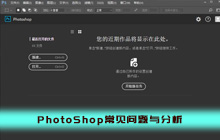

































 赣公网安备36010602000086号,版权投诉请发邮件到website-sun@qq.com,我们会尽快处理
赣公网安备36010602000086号,版权投诉请发邮件到website-sun@qq.com,我们会尽快处理